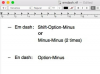Кредит за слику: Паул Теарле/Стоцкбите/Гетти Имагес
Дуги низ година, видео касете су биле стандардни формат за снимање видео записа са телевизије, помоћу видеорекордера. Видео касета је и даље главни играч када је у питању снимање видео записа камкордером. Иако су видео касете ефикасне за снимање, оне се не држе добро након поновљених гледања и временом се природно деградирају. Да бисте сачували видео траке бесконачан број година и без губитка квалитета, требало би да их конвертујете у дигиталне видео датотеке. Када се конвертују, снимак траке може се сачувати на дигиталном уређају за складиштење, као што је меморијски стик.
Корак 1
Повежите видеорекордер са рачунаром преко уређаја за дигитално снимање. Уређај за дигитално снимање претвара аналогни сигнал са видеорекордера у дигитални сигнал који се може сачувати на вашем систему.
Видео дана
Корак 2
Отворите било који програм за уређивање видеа који има могућност снимања видео записа. Стандардни програми за уређивање, као што су Виндовс Мовие Макер или Аппле-ов иМовие, имају могућност снимања видео записа.
Корак 3
Укључите видеорекордер и покрените функцију снимања у програму за уређивање видео записа. Програм треба да препозна видеорекордер као уређај за снимање и прикаже плави екран у прозору за снимање.
Корак 4
Кликните на дугме „Покрени снимање“ или „Увези“ у софтверу за уређивање видео записа да бисте започели снимање. Када процес снимања почне, притисните "Плаи" на видеорекордеру да бисте започели репродукцију видео траке. Кликните на дугме „Заустави снимање“ или „Заустави увоз“ у програму за уређивање видео записа када се видео трака заврши. Снимљени видео се аутоматски чува на вашем рачунару као дигитална датотека.
Корак 5
Уметните меморијску картицу у отвор за меморијску картицу на рачунару или повежите екстерни читач меморијских картица на рачунар. Читач меморијских картица се повезује на рачунар преко УСБ порта и има слот за меморијску картицу за меморијски стик.
Корак 6
Отворите меморијску картицу из прозора „АутоПлаи“ који се појави, а затим отворите фасциклу која садржи видео датотеку креирану када сте снимили видео траку. Кликните десним тастером миша на назив датотеке видео касете и изаберите „Копирај“ из менија који се појављује ако желите да задржите копију видео траке датотеку на рачунару, или изаберите „Исеци“ ако желите да преместите датотеку видео траке на меморијску картицу, бришући је са рачунара у процес. Кликните десним тастером миша на прозор меморијске картице и изаберите „Налепи“ да бисте налепили или оригиналну датотеку или копију датотеке у фасциклу меморијске картице.
Ствари које ће вам требати
Уређај за дигитално снимање
ВЦР
рачунар
Програм за уређивање видео записа
Читач меморијских картица
Меморијска картица
Савет
Набавите велики меморијски стицк. Видео заузима знатно више простора него фотографије.